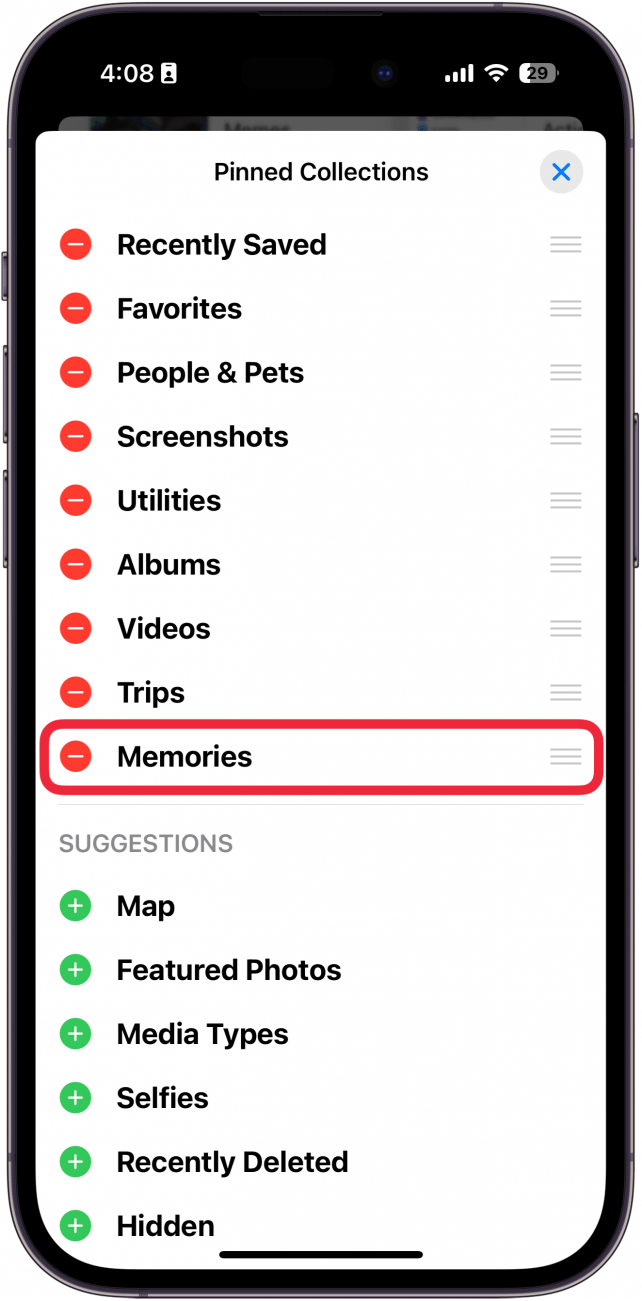Настройка закрепленных коллекций в приложении «Фото» (iOS 18)

Последняя версия iOS принесла некоторые серьезные изменения в приложение «Фото». Приложение было полностью переработано, поэтому вы можете немного растеряться, когда откроете его в первый раз. К счастью, его легко сделать немного менее загроможденным.
Почему вам понравится этот совет:
- Обеспечьте легкий доступ к важным коллекциям фотографий.
- Удалите ненужные коллекции из закрепленных коллекций.
Приложение «Фото» для iOS 18: настройка закрепленных коллекций
Системные требования
Этот совет работает на iPhone под управлением iOS 18 или новее. Узнайте, как обновить iOS до последней версии.
Новое приложение «Фото» для iOS 18 на первый взгляд кажется немного сложным, но его можно легко настроить, чтобы сделать его менее устрашающим. Один из способов навести порядок в приложении «Фотографии» — это раздел «Закрепленные коллекции». Вот как настроить приложение «Закрепленные коллекции» для iOS 18 «Фото»:

Откройте для себя скрытые функции вашего iPhone. Получайте ежедневные советы (со скриншотами и четкими инструкциями), чтобы вы могли освоить свой iPhone всего за одну минуту в день.
- Откройте приложение «Фотографии».

- Прокрутите вниз и найдите «Закрепленные коллекции». Нажмите «Изменить».

- В разделе «Предложения» вы можете нажать зеленый значок плюса, чтобы закрепить коллекцию.

- Нажмите значок минуса, чтобы удалить коллекцию.

- Нажмите «Удалить», чтобы подтвердить, что вы хотите удалить коллекцию. Не волнуйся; вы можете добавить его снова, если передумаете.

- Коснитесь и удерживайте три горизонтальные линии, а затем перетащите их, чтобы изменить порядок своих коллекций.

- Когда вы закончите, просто нажмите X, чтобы сохранить изменения.

- Вы можете проводить пальцем влево и вправо по закрепленным коллекциям, чтобы перемещаться по ним.

- Вы также можете нажать «Закрепленные коллекции», чтобы просмотреть все свои коллекции.

- Коснитесь любой коллекции, чтобы открыть ее.

Вот как можно настроить закрепленные коллекции в приложении «Фотографии» на iOS 18. Далее узнайте, как перемещаться по новому приложению «Фотографии» на вашем iPhone.
Подробнее о фотографиях
- Как сканировать фотографии на iPhone
- Как найти избранные фотографии на iPhone
- Как искать изображения на iPhone по объекту